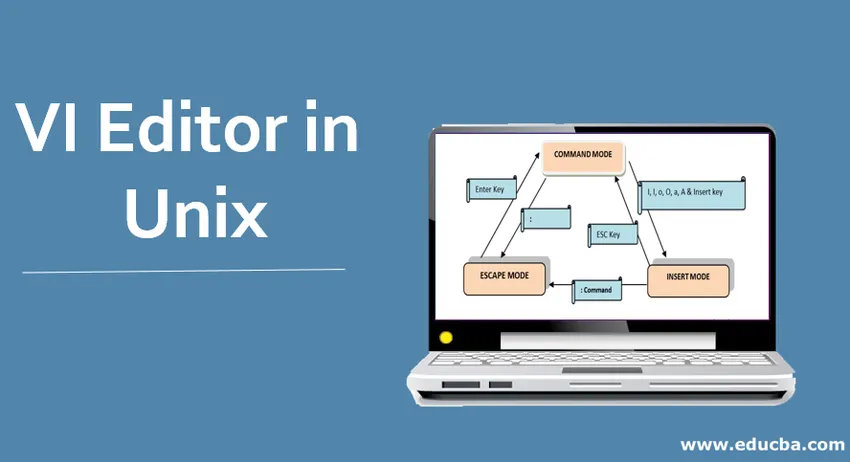
Вступ до редактора VI в Unix
Редактор VI - один з найпопулярніших текстових редакторів, доступний в сім'ї Linux. Це редактор за замовчуванням, який постачається разом з Unix. Він також відомий як VIM, який є (Вдосконалений VI).
VI-візуальний редактор
VI Editor можна використовувати для створення нового файлу або редагування наявного файлу. Завдяки багатим зручним для користувачів функціям, доступність майже у всій дистрибутивній системі Linux та безмежні можливості редагування файлу відрізняють його від інших доступних редакторів Linux. Інші редактори включають pico, nano, vile тощо.
Режими редактора VI в Unix
Щоб мати легкий досвід роботи з редактором VI, ми повинні мати певне розуміння різних режимів роботи редактора VI.
Вони поділяються на три основні частини:
- Режим команд
- Режим вставки
- Режим втечі
1. Командний режим
Режим команд - це перший екран редактора VI. Він враховує регістри. Будь-який символ, який вводиться під час цього режиму, трактується як команда. Ці символи не видно на вікні. У цьому режимі ми можемо вирізати, скопіювати, вставити або видалити фрагмент тексту або навіть перенести файл
(ESC), що використовується для переходу в командний режим з іншого режиму (Insert Mode)
2. Вставити режим
Ми можемо легко перейти з режиму команд à режим вставки, натиснувши клавішу «i» або «вставити» з клавіатури. Символи, введені в цьому режимі, розглядаються як введення та додають текст у файл
Якщо натиснути клавішу ESC, ви перейдете в режим Вставка -> Режим команд
3. Режим втечі
Натисніть (:), щоб перейти в режим втечі. Цей режим використовується для збереження файлів та виконання команд
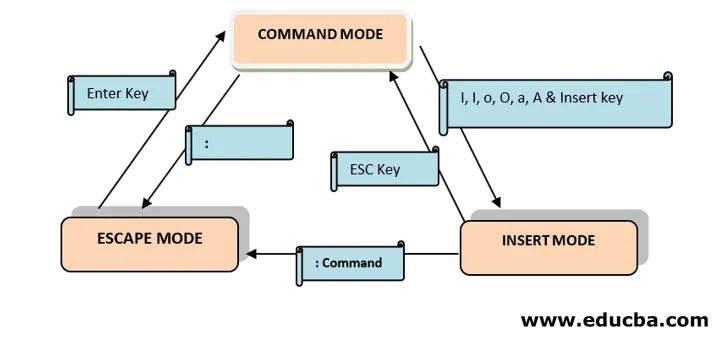
Fig : Blue Box Представляє різні режими роботи VI редактора
Зелене поле являє собою клавіші / команди для переходу з одного режиму в інший
Синтаксис редактора VI в Unix
VI Editor має різні функції для легкого редагування в середовищі Linux. Основна мета виділення цих команд та їх синтаксису - просто ознайомитись із наявністю різних функцій. Нам не потрібно занурювати всі команди. Детальну інформацію про команди та параметри можна переглянути на головних сторінках.
Тепер давайте продовжимо те саме:
1. Відкрити / створити файл
Це створить файл із назвою "ім'я файлу" або відкриє файл із ім'ям "ім'я файлу", якщо воно вже існує.
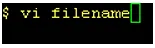
Вихід :
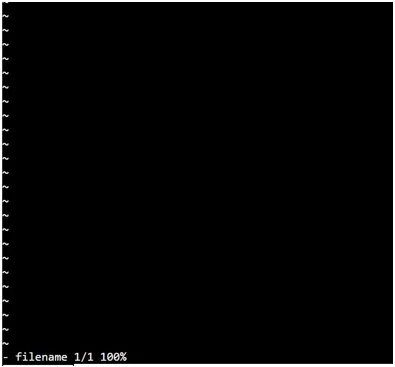
Примітка : весь рядок починається зі знаку тильди (~), який представляє невикористані рядки
2. Режим лише для читання
Щоб відкрити файл у режимі лише для читання:

Вихід: Унизу файлу ви побачите "Читання лише"

3. Переміщення файлу
| : q | Вийдіть із файлу |
| : q! | Закрийте файл, не зберігаючи зміни |
| : ш | Збережіть вміст редактора |
| : wq | Збережіть зміни та закрийте редактор ( * Об'єднання команд: q &: w) |
| ЗЗ | У командному режимі це працює аналогічно wq |
4. Перейменуйте файл
: w newFileName - це перейменує файл, який ви зараз працюєте, у "нове ім'я файлу". У режимі втечі використовується команда.
5. Переміщення по файлу
Для переміщення по файлу, фактично не редагуючи вміст файлу, ми повинні знаходитись у режимі Command та тримати під рукою наведені нижче команди.
| год | Переміщує курсор ліворуч на одну позицію символу |
| л | Переміщує курсор вправо на одну позицію символу |
| к | Пересуває курсор на одну лінію вгору |
| j | Пересуває курсор на одну лінію вниз |
** Стрілки можуть допомогти вам запам'ятати функціональність цього ключа. Він не має іншого значення.
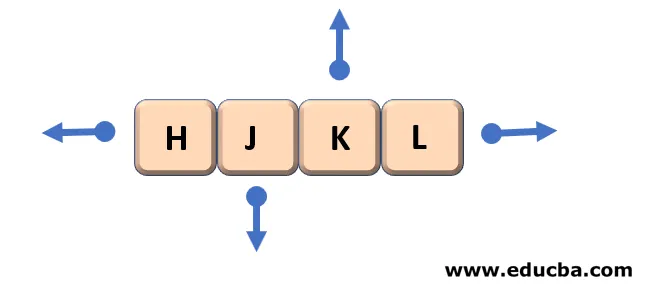
Клавіші клавіатури для рухів у редакторі.
Примітка: Numbe r на початку дорівнює кількості разів, коли ви хочете, щоб дія відбулося
Приклад: 2j перемістить курсор на два рядки вниз від поточного місця розташування курсора \
6. Вставка або додавання тексту
Далі йде команда, яка використовується для переведення редактора в режим вставки.
Після натискання ESC він поверне редактор до командного режиму .
| i | Вставте текст перед курсором |
| Я | Вставити на початку поточного рядка |
| а | Додати після курсору |
| А | Додайте в кінці поточного рядка |
| о | Відкрийте та розмістіть текст у новому рядку під поточним рядком |
| О | Відкрийте та розмістіть текст у новому рядку над поточним рядком |
7. Пошук тексту
Аналогічно команді пошуку та заміни у редакторі Windows, у нас є певна команда "Пошук і заміна", доступна у редакторі VI.
| / рядок | Шукайте згадану "Рядок" у напрямку вперед |
| ? рядок | Шукайте згадану "Рядок" у напрямку назад |
| н | Перейдіть до наступного доступного положення рядка, що шукається |
| N | Перейдіть до наступного доступного положення рядка, що шукається, у зворотному напрямку |
8. Визначення номера рядка
Мати номер рядка дуже корисно іноді під час редагування файлу. Ці команди використовуються в режимі втечі, який знаходиться після натискання клавіші (:)
| :. = | Номер рядка поточного рядка |
| : = | Дає загальну кількість рядків |
| г | Надає номер рядка разом із загальною кількістю рядків у файлі в нижній частині екрана |
9. Вирізання та вставлення тексту
Ці команди дозволяють копіювати та вставляти текст
| yy | Скопіюйте (витягніть, виріжте) поточний рядок у буфер |
| Nyy або yNy | Скопіюйте 'N' рядки разом із поточним рядком у буфер |
| p | Вставити / Покласти рядки з буфера в текст після поточного рядка |
Висновок
Завдяки наявності редактора VI у всіх середовищах Linux, вивчення VI редактора може бути дуже корисним. Це може допомогти нам у створенні та редагуванні сценаріїв. Ми повинні бути знайомі з командами разом із конкретним режимом, у якому ця команда повинна використовуватися. Це ще не кінець варіантів, доступних у редакторі VI, продовжуйте досліджувати, як завдання виходить на шляху.
Рекомендовані статті
Це посібник для редактора VI в Unix. Тут ми обговорюємо Вступ, режими редактора VI в Unix та синтаксис редактора VI в Unix. Ви також можете ознайомитися з іншими запропонованими нами статтями, щоб дізнатися більше -
- Використання Unix
- Що таке Java SE?
- Команди CentOS
- Альтернативи піднесеного тексту